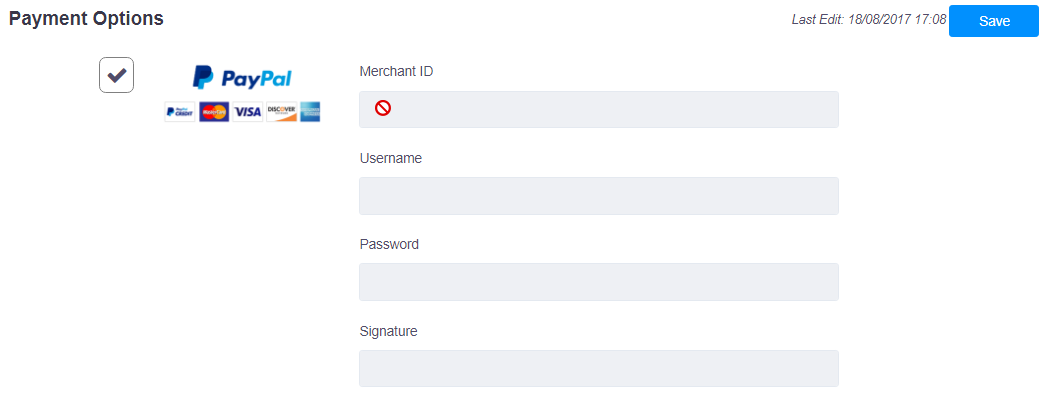ตัวเลือกการชำระเงิน
ตัวเลือการชำระเงินเป็นเมนูที่มีการรักษาความปลอดภัยให้ผู้ที่มีสิทธิ์ เช่น Owner และ Master Account เท่านั้นที่สามารถเข้าไปดูได้ ตามปกติแล้วข้อมูลการชำระเงินจะถูกตั้งค่าไว้เรียบร้อยแล้วโดยทีมงานของ instant-Billings staff ตั้งแต่มีการเปิดบัญชีผู้ใช้งานให้กับผู้ขาย ข้อมูลนี้จะถูกเก็บเป็นความลับและไม่เปิดให้มีการแก้ไขเอง เพื่องหลีกเลี่ยงความผิดพลาดที่อาจจะเกิดขึ้น
ดูตัวเลือกการชำระเงิน
การดูตัวเลือกการชำระเงิน คลิกที่แถบ Payment Option ตามรูปด้านล่าง

ตัวเลือกชำระเงินผ่านการโอนเงินเข้าบัญชีธนาคาร
หากผู้ใช้งานมีการเลือกใช้การรับชำระเงินผ่านการโอนเงินเข้าบัญชีธนาคาร ผู้ใช้งานจะเห็นเมนูแบบรูปด้านล่างในหน้านี้
บัญชีธนาคารต่างๆที่ถูกเพิ่มในหน้านี้จะปรากฏในอีเมล์ใบแจ้งหนี้ที่ส่งให้กับลูกค้าและแสดงบัญชีแรกในไฟล์ PDF ที่ถูกแนบไปกับอีเมล์
หากผู้ใช้งานมีเงื่อนไขกับรับการโอนเงิน สามารถใส่รายละเอียดของเงื่อนไขการรับชำระเงินผ่านการโอนเงินเข้าบัญชีได้ที่ช่อง Bank Transfer Conditions ตามรูปด้านบน
ผู้ใช้งานสามารถเพิ่มบัญชีธนาคารได้โดยการกดปุ่ม Add New Bank Account เมื่อคลิกแล้วจะมีหน้าต่างใหม่ปรากฏขึ้นมาตามรูปด้านล่าง
ช่องที่มีการบังคับให้กรอกในหน้าต่างนี้ได้แก่ Bank Name, Account Name และ Account Number โดยผู้ใช้งานสามารถเปลี่ยนธนาคารได้โดยการคลิกเลือกจากเมนู นอกจากนี้ผู้ใช้งานสามารถเพิ่ม QR Code ให้แต่ละบัญชีได้เลยหากผู้ใช้งานมี QR Code ของบัญชีธนาคารนั้นๆอยู่
หมายเหตุ
QR Code ของพร้อมเพย์สามารถสแกนผ่านแอพพลิเคชั่นของธนาคารต่างๆในไทยได้เท่านั้น หากใช้แอพพลิเคชั่นอื่นๆแสกนจะไม่สามารถทำการชำระเงินได้
หากต้องการเพิ่มบัญชีอื่นๆอีก ผู้ใช้งานสามารถกด Add New Bank Account ได้เลย
การเพิ่ม QR Code กับบัญชีธนาคาร
ผู้ใช้งานสามารถเพิ่ม QR Code ของบัญชีนั้นๆได้โดยการคลิกที่รูป QR Code ตามตัวอย่างรูปด้านบน เมื่อคลิกแล้วจะมีหน้าต่างปรากฏบนหน้าจอให้ผู้ใช้งานสามารถอัพรูป QR Code
เมื่อเพิ่มรูป QR Code แล้ว QR Code ที่ทำการเพิ่มเข้ามาจะปรากฏตามตัวอย่างรูปด้านล่าง เมื่อทำการแก้ไขทุกอย่างจนพอใจแล้วผู้ใช้งานสามารถกดปุ่ม Save เพื่อบันทึกการแก้ไข
การลบ QR Code ออกจากบัญชีธนาคาร
ผู้ใช้งานสามารถลบ QR Code ออกจากบัญชีธนาคารนั้นๆได้โดยการคลิกที่รูป QR Code และกด Remove QR Code เมื่อคลิกแล้ว QR Codeจะหายไปจากหน้าจอแต่ยังไม่ถูกลบจนกว่าผู้ใช้งานจะกดปุ่ม Save ในหน้านี้ หากต้องการย้อนกลับการลบรูปนี้ ผู้ใช้งานสามารถรีเฟรชหน้าเพื่อดึงข้อมูลรูปกลับมาได้เลย
สำคัญ
เมื่อทำการแก้ไขเสร็จแล้ว ผู้ใช้งานต้องทำการกดปุ่ม Save เพื่อบันทึกการแก้ไข ไม่อย่างนั้นระบบจะไม่ทำการบันทึกสิ่งที่ผู้ใช้งานทำการกรอกไป
ตัวอย่างหน้าตารายละเอียดบัญชีและ QR Code ที่ลูกค้าเห็น
เมื่อทำการเพิ่มบัญชีเรียบร้อยแล้วและวิธีการชำระเงินในหน้าการสร้างหรือแก้ไขใบแจ้งหนี้ถูกเลือกเป็นชำระเงินผ่านการโอนเงินเข้าบัญชี ลูกค้าจะได้รับรายละเอียดบัญชีสำหรับการโอนเงินตามตัวอย่างรูปด้านล่าง
ตัวอย่างหน้าอีเมล์ (แบบมี QR Code และ ไม่มี QR Code)
ตัวอย่างในไฟล์ PDF (มี QR Code)